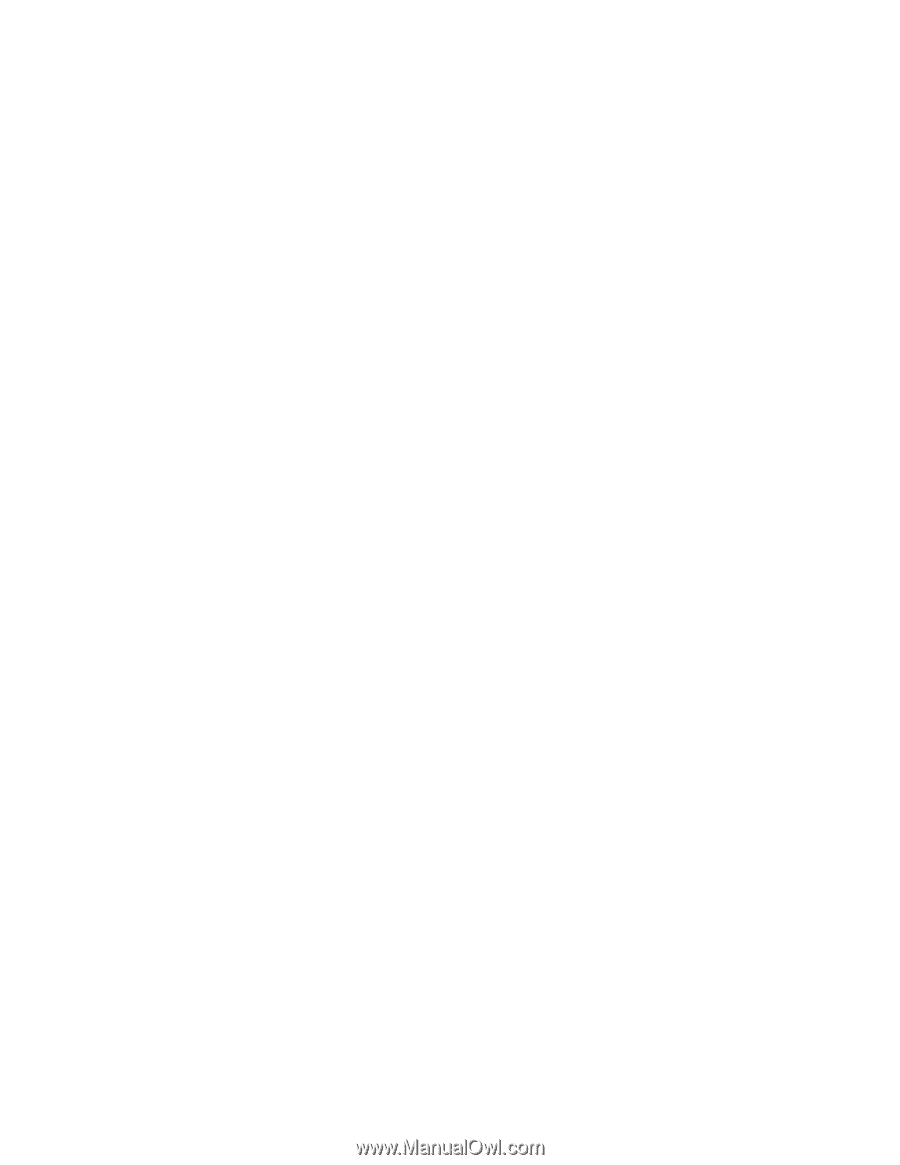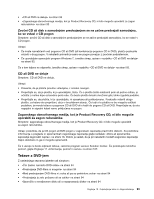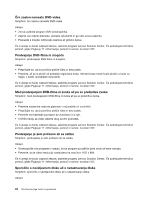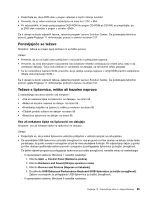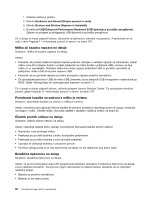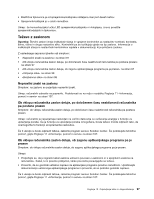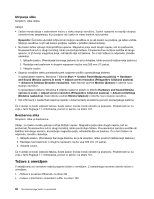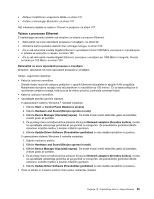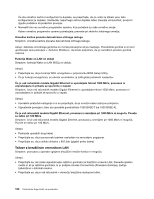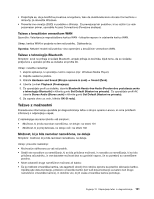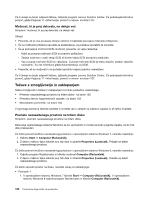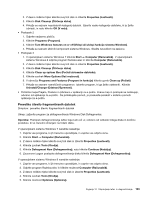Lenovo ThinkCentre Edge 92 (Slovenian) User Guide - Page 110
Težave z omrežjem, Utripanje slike, Brezbarvna slika
 |
View all Lenovo ThinkCentre Edge 92 manuals
Add to My Manuals
Save this manual to your list of manuals |
Page 110 highlights
Utripanje slike Simptom: slika utripa. Ukrepi: • Zaslon morda deluje v zaslonskem načinu z nizko stopnjo osvežitve. Zaslon nastavite na najvišjo stopnjo osvežitve brez prepletanja, ki jo podpira vaš zaslon in video krmilnik računalnika. Opozorilo: Če boste uporabili ločljivost ali stopnjo osvežitve, ki je vaš zaslon ne podpira, ga lahko uničite. Stopnje osvežitve, ki jih vaš zaslon podpira, najdete v priloženi dokumentaciji. • Na zaslon lahko vplivajo motnje bližnje opreme. Magnetna polja okoli drugih naprav, kot so pretvorniki, flourescenčne luči in drugi monitorji, lahko povzročajo težave. Flourescenčne namizne svetilke ali drugo opremo, ki jih tvorijo magnetna polja, odmaknite dlje od zaslona. Če s tem težave ne odpravite, izvedite naslednje: 1. Izklopite zaslon. (Premikanje barvnega zaslona, ko je ta vklopljen, lahko povzroči razbarvanje zaslona.) 2. Razdalja med zaslonom in drugimi napravami naj bo vsaj 305 mm (12 palca). 3. Vklopite zaslon. • Stopnjo osvežitev lahko ponastavite prek nadzorne plošče operacijskega sistema: V operacijskem sistemu Windows 7 kliknite Start ➙ Control Panel (Nadzorna plošča) ➙ Hardware and Sound (Strojna oprema in zvok) ➙ Adjust screen resolution (Prilagoditev ločljivosti zaslona) ➙ Advanced Settings (Dodatne nastavitve). Nato kliknite zavihek Monitor (Zaslon) in izberite novo stopnjo osvežitve. V operacijskem sistemu Windows 8 odprite nadzorno ploščo in kliknite Hardware and Sound (Strojna oprema in zvok) ➙ Adjust screen resolution (Prilagoditev ločljivosti zaslona) ➙ Advanced Settings (Dodatne nastavitve). Nato kliknite zavihek Monitor (Zaslon) in izberite novo stopnjo osvežitve. • Več informacij o nastavitvah zaslona najdete v dokumentaciji ali sistemu pomoči operacijskega sistema. Če ti ukrepi ne bodo odpravili težave, boste zaslon morda morali odnesti na popravilo. Podrobnosti so na voljo v temi Poglavje 11 »Informacije, pomoč in servis« na strani 107. Brezbarvna slika Simptom: slika je brezbarvna. Ukrep: na zaslon morda vplivajo motnje bližnjih naprav. Magnetna polja okoli drugih naprav, kot so pretvorniki, flourescenčne luči in drugi monitorji, lahko povzročajo težave. Flourescentno namizno svetilko ali kakršno koli drugo opremo, ki proizvaja magnetna polja, odmaknite dlje od zaslona. Če s tem težave ne odpravite, izvedite naslednje: 1. Izklopite zaslon. (Premikanje barvnega zaslona, ko je ta vklopljen, lahko povzroči razbarvanje zaslona.) 2. Razdalja med zaslonom in drugimi napravami naj bo vsaj 305 mm (12 palca). 3. Vklopite zaslon. Če ti ukrepi ne bodo odpravili težave, boste zaslon morda morali odnesti na popravilo. Podrobnosti so na voljo v temi Poglavje 11 »Informacije, pomoč in servis« na strani 107. Težave z omrežjem V nadaljevanju so navedene najbolj pogoste težave z omrežjem. Z naslednjega seznama izberite težavo z omrežjem: • »Težave s povezavo Ethernet« na strani 99 • »Težave z brezžičnim vmesnikom LAN« na strani 100 98 ThinkCentre Edge Vodič za uporabnika